Содержание
Возможность редактирования и подготовьте свои посты в Instagram заранее может принести больше комфорта за столом. Хотя Instagram не предлагает встроенного способа планирования публикации, однако вы можете редактировать и сохранять свои публикации как черновики, чтобы они были готовы к публикации позже и в другое время. В этом руководстве мы покажем вам, как сохранять, просматривать и удалять ваши фотографии или видео как черновики в Instagram. Итак, без лишних слов, давайте сразу к делу.
Примечание . На данный момент черновики в Instagram – это эксклюзивная функция приложения. Таким образом, хотя вы и можете публиковать сообщения в Instagram со своего компьютера, создавать или просматривать черновики Instagram в веб-приложении невозможно.
Как сохранить историю или публикацию Instagram в черновиках
Сохранение черновиков в Instagram — довольно простой процесс. Поскольку приложение имеет одинаковый интерфейс как на Android, так и на iPhone, вы можете выполнить приведенные ниже действия на любом телефоне, чтобы сохранить свою фотографию или видео в виде черновиков Instagram.
1. Запустите Instagram на своем Android или iPhone. Нажмите на значок Плюс в правом верхнем углу и выберите Опубликовать в появившемся меню.
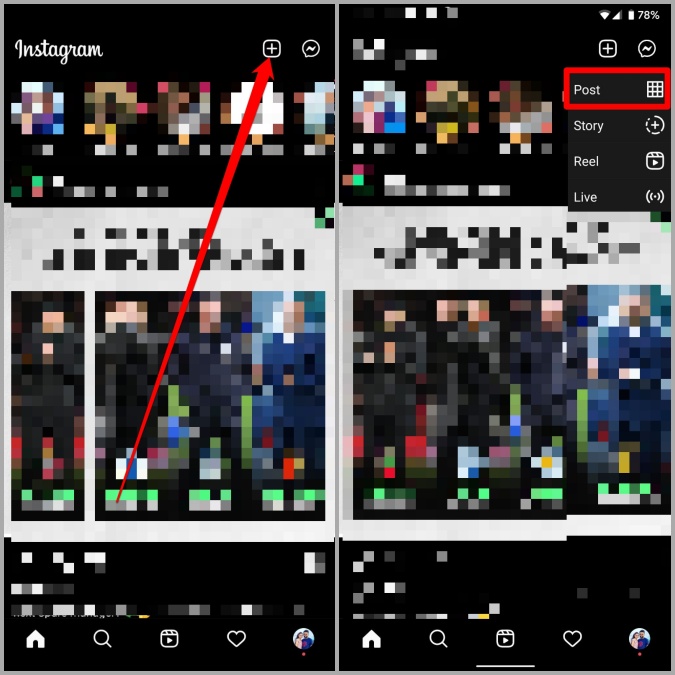
Кроме того, вы также можете поделиться своей фотографией или видео прямо из приложения «Галерея» на телефоне.
2. Выберите фотографию или видео, которое хотите сохранить как черновик, и нажмите Вперед стрелку в правом верхнем углу, чтобы отредактировать свое сообщение по своему усмотрению. После этого снова нажмите Стрелку вперед, чтобы продолжить.
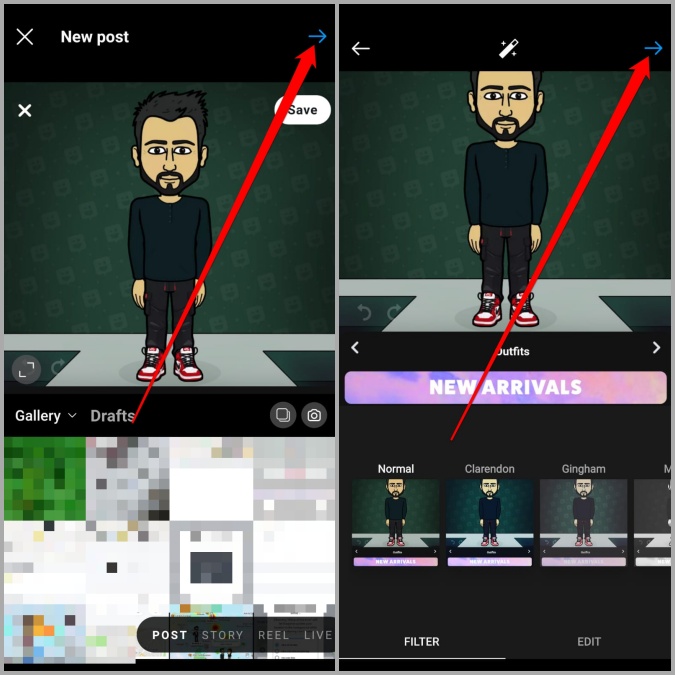
4. На странице «Новое сообщение» введите все данные сообщения, такие как заголовок, местоположение и т. д. Затем нажмите Стрелку назад в левом верхнем углу, чтобы вернуться на страницу редактирования. Нажмите Стрелку назад еще раз, и появится подсказка, позволяющая сохранить публикацию как черновик или отказаться от нее. Выберите вариант Сохранить черновик.
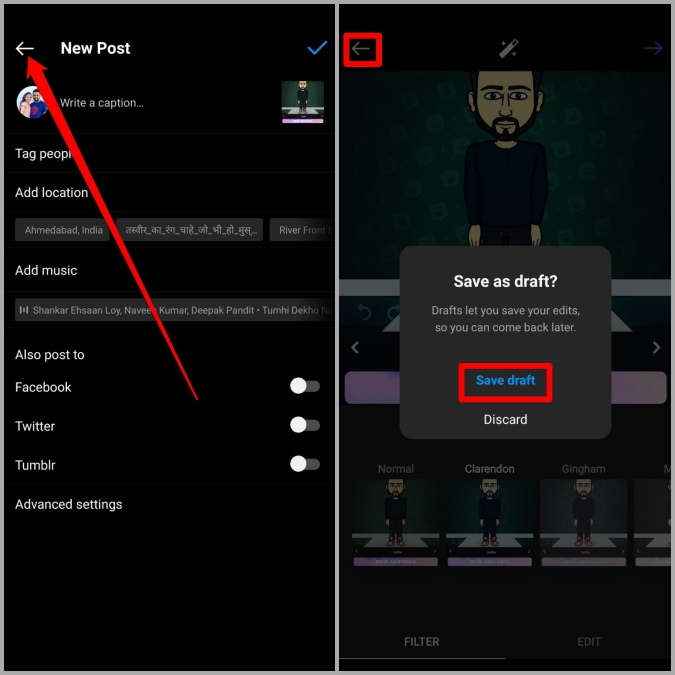
Вот и все. Ваш пост сохраняется в черновиках Instagram. Важно знать, что опция «Сохранить черновик» появится только в том случае, если вы каким-либо образом редактировали свое сообщение.
Как просмотреть и опубликовать сохраненные черновики в Instagram
Ваши черновики сохраняются на вашем устройстве, пока вы не поделитесь ими или не удалите их. Если вы хотите просмотреть или опубликовать черновик своего Instagram в любой момент, получить к нему доступ так же просто. Читайте дальше, чтобы узнать, как это сделать.
1. Откройте Instagram на своем телефоне. Коснитесь значка Плюс, чтобы выбрать Опубликовать из списка.
2. Вы увидите опцию Черновики рядом с галереей. Нажмите на него, чтобы просмотреть свои черновики.
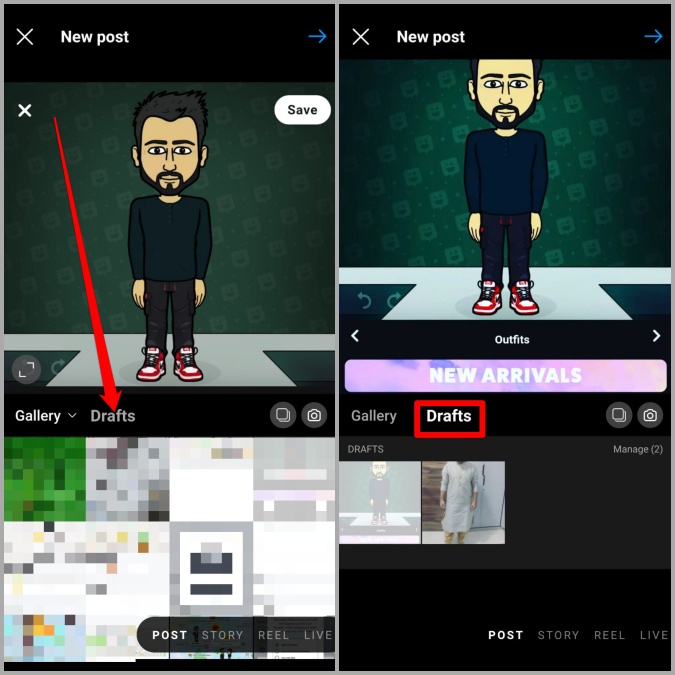
3. Выберите сообщение, которое хотите отредактировать или опубликовать, и нажмите Стрелку вперед, чтобы продолжить. Если вы хотите создать публикацию в карусели, нажмите и удерживайте любой черновик Instagram, чтобы выбрать несколько черновиков одновременно.
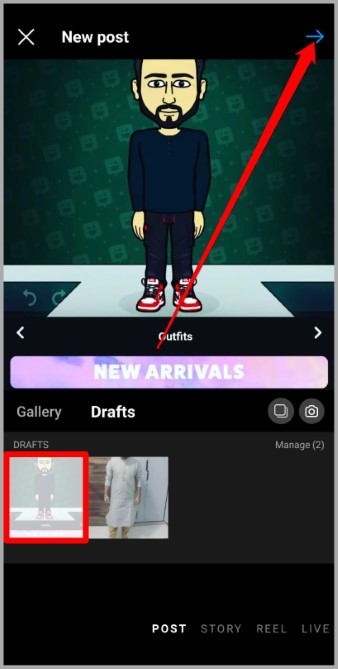
4. Вы будете перенаправлены на страницу публикации сообщения, откуда сможете опубликовать сообщение обычным способом. После публикации ваше сообщение больше не будет отображаться в черновиках.
Как удалить черновики в Instagram
Если вы сохранили слишком много черновиков и можете удалить некоторые из них, чтобы навести порядок. Следуйте инструкциям ниже, чтобы удалить сохраненные черновики Instagram.
1. Запустите приложение Instagram и коснитесь значка Плюс, чтобы выбрать Опубликовать. Перейдите на вкладку «Черновики», чтобы просмотреть сохраненные фотографии и видео.
2. Нажмите на кнопку Управление внизу. Теперь нажмите на значок Карандаш в правом верхнем углу, чтобы выбрать черновики, которые хотите удалить.
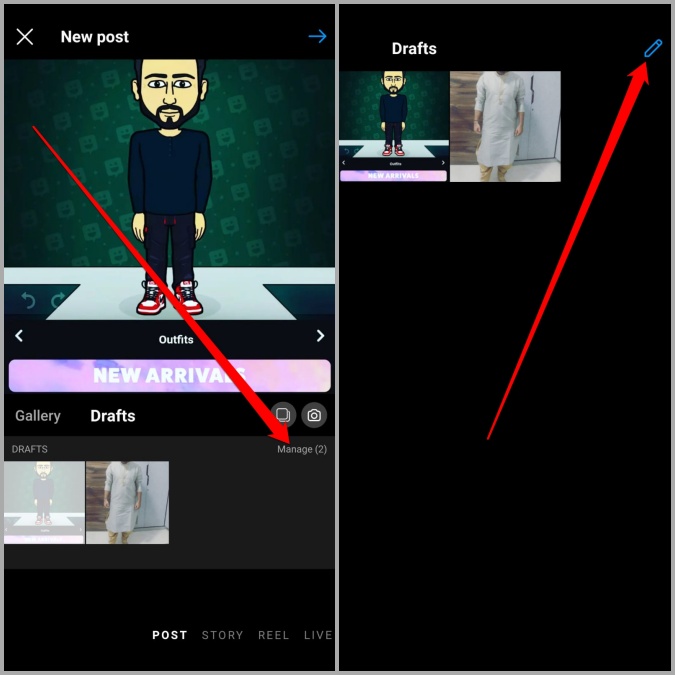
3. Нажмите на правую галочку вверху и выберите Отменить при появлении запроса.
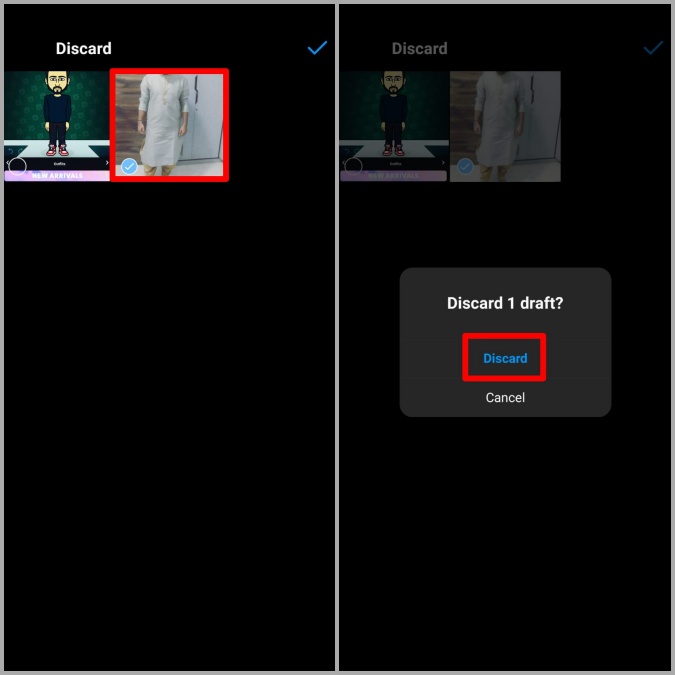
И это все. Сохраненное изображение или видео будет удалено.
Часто задаваемые вопросы
Может ли кто-нибудь увидеть мои черновики в Instagram?
Нет. Ваши черновики остаются конфиденциальными, пока они не будут опубликованы.
Сохраняются ли черновики Instagram на моем телефоне?
И да, и нет. Черновики хранятся на вашем телефоне в виде данных кэша. Поэтому они не появятся в приложении галереи на вашем телефоне. Но если вы удалите и переустановите приложение, все сохраненные вами файлы Instagram будут потеряны навсегда.
От черновиков к трансляции
Instagram превратился из просто платформы для обмена фотографиями, постоянно внедряя новые функции и улучшения. Тем не менее, есть некоторые ключевые функции, которых приложению не хватает даже сегодня. Возможность планировать публикации — одна из них. Сохранение ваших фотографий и видео в виде черновиков в Instagram может стать потенциальным решением этой проблемы.
